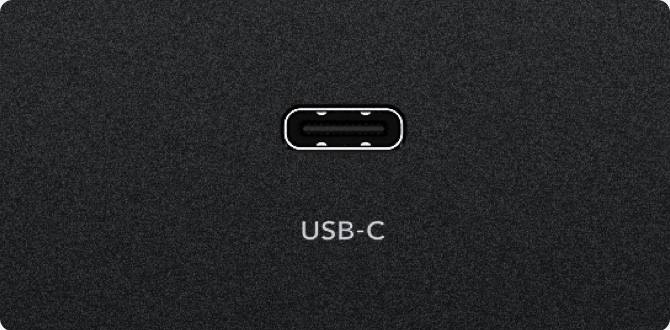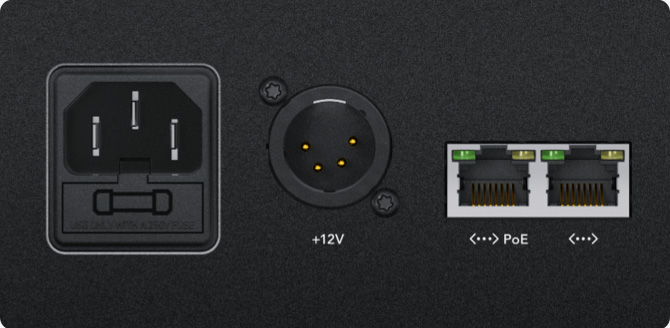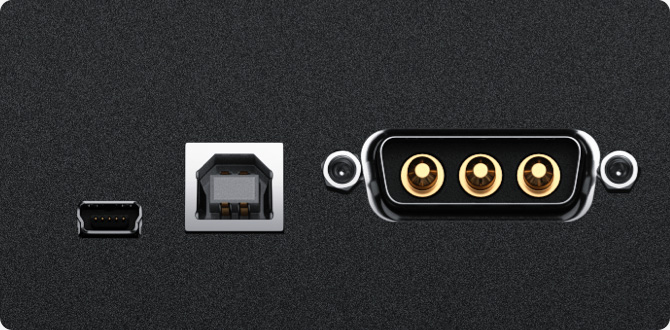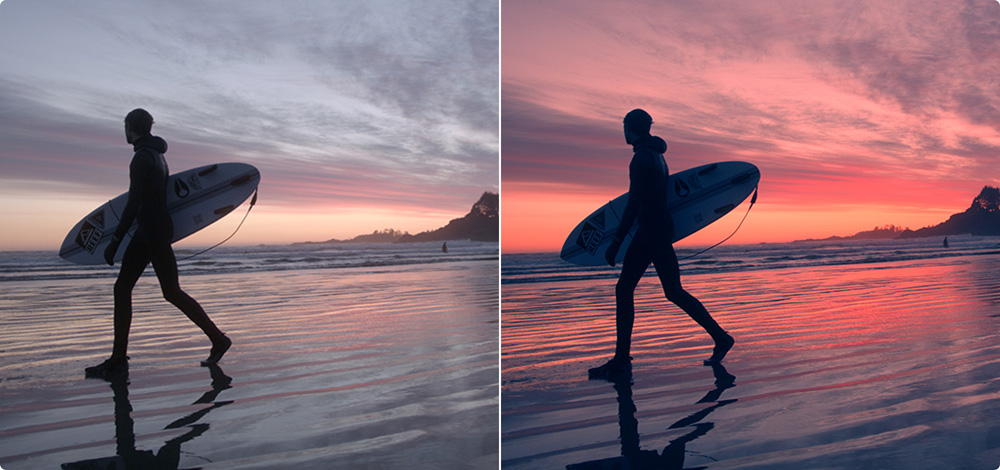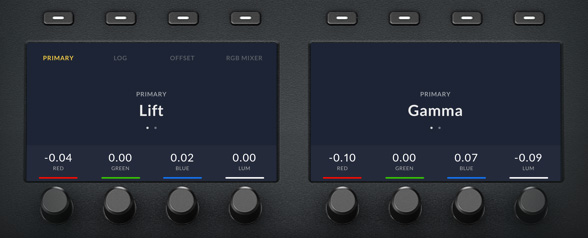더욱 빠르고 창의적인 작업을 위한 컨트롤
더욱 빠르고 창의적인 작업을 위한 컨트롤
신입 또는 전문 컬러리스트 모두 사용 할 수 있는 DaVinci Resolve의 컬러 컨트롤 패널은 더욱 빠르고 창의적인 작업을 도와줍니다. 부드러운 사용감의 컨트롤을 직접 사용하여 여러 파라미터를 동시에 조절할 수 있으며 더욱 창의적인 옵션 기능을 통해 마우스와는 비교할 수 없는 신속한 작업이 가능케 합니다. 세계 최고의 컬러리스트가 제작에 참여한 DaVinci Resolve 컬러 컨트롤 패널은 자연스럽게 손이 닿는 곳에 주요 컨트롤이 논리적으로 배치되어 신속하게 작업할 수 있습니다. 고품질로 구성된 노브 및 다이얼, 버튼은 최적의 저항력을 가지도록 맞춤 제작되어 모든 파라미터의 정교하고 정확한 조절이 가능합니다.
3종류의 패널
세 가지 종류의 패널을 제공하여 작업과 프로젝트 범위에 맞는 모델을 선택할 수 있습니다. 입문자에게 적합한 크기의 콤팩트한 DaVinci Resolve Micro Color Panel에는 수십 가지의 전문가용 컬러 컨트롤 기능이 탑재되어 있습니다. 키보드 옆에 완벽하게 어울리는 이 패널은 촬영 현장 그레이딩 작업 시 노트북 옆에 두고 사용하기에 좋습니다. 자택 또는 여러 작업실을 이동하며 사용할 수 있는 DaVinci Resolve Mini Panel은 완벽한 기능을 제공하는 휴대용 패널이 필요한 프리랜서 아티스트에게 최적입니다. DaVinci Resolve Advanced Panel은 장편 영화 및 TV/상업광고 프로젝트를 작업하는 전문 컬러 작업실에서 사용할 수 있도록 제작되었습니다. 세 종류의 패널 모두 비슷한 레이아웃을 제공하여 손쉽게 큰 패널로 옮겨갈 수 있습니다.

DaVinci Resolve Micro Color Panel
강력한 컬러 패널을 통해 시네마틱한 영상을 만드는 데 필요한 모든 컨트롤을 사용할 수 있습니다. 윈도우를 추가하는 등의 정교한 색보정 작업을 위한 컨트롤을 제공하며, 블루투스 또는 USB‑C 단자를 통해 패널을 연결할 수 있습니다.

DaVinci Resolve Mini Panel
3개의 고해상도 트랙볼와 12개의 프라이머리 색보정 노브, 도구 전환 및 컬러 노드 추가, 세컨더리 색보정 등을 위한 메뉴/버튼을 가진 LCD가 장착된 휴대용 DaVinci Resolve 컬러 패널입니다.

DaVinci Resolve Advanced Panel
할리우드의 전문 컬러리스트가 제작에 함께 참여한 DaVinciResolve Advanced Panel은 DaVinci의 모든 컬러 커렉션기능에 바로 접속할 수 있는 수많은 컨트롤을 탑재했습니다.
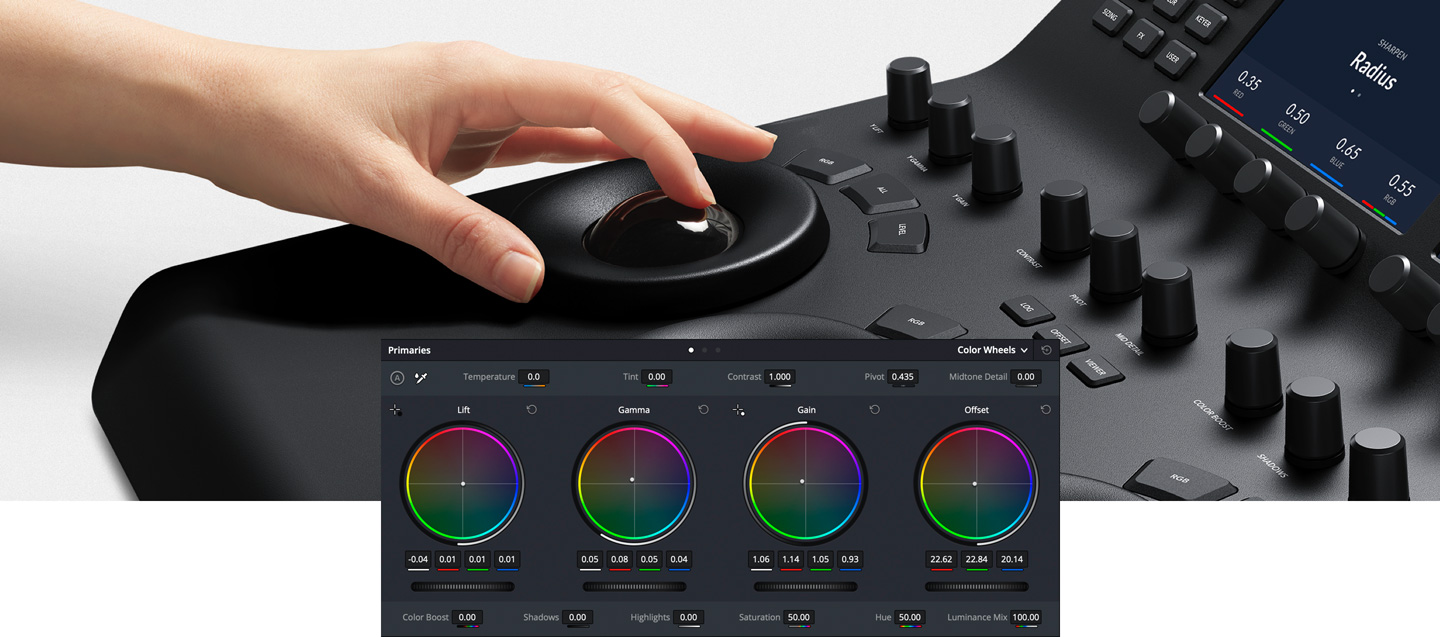
전문가용 트랙볼
트랙볼을 사용하면 리프트, 감마, 게인의 톤 범위를 기반으로 이미지 색상을 조절할 수 있습니다. 마우스 및 키보드와는 달리 여러 개의 트랙볼을 동시에 조절하여 독특한 효과를 연출해낼 수 있습니다. 부드럽게 미끄러지는 트랙볼 주변 링은 마스터 레벨 설정과 역동적인 콘트라스트 설정에 사용합니다. 각 트랙볼 위에 위치한 키를 사용하면 컬러 조절 및 레벨을 리셋할 수 있습니다. DaVinci Resolve Mini Panel 및 DaVinci Resolve Micro Panel의 상단에 위치한 세 개의 키는 프라이머리 휠과 로그 휠 모드 사이를 전환하고, 오프셋/색온도/틴트 컨트롤 기능을 활성화하며, 전체화면 뷰어를 출력하는데 사용합니다. DaVinci Resolve Advanced Panel에 탑재된 네 번째 마스터 게인 트랙볼을 사용하여 전체 이미지를 조절할 수 있습니다.

프라이머리 조절 컨트롤
프라이머리 조절 컨트롤은 특정 색상톤과 색조 범위를 대상으로 하는 다양한 전용 도구를 사용하여 전체 이미지의 휘도와 크로미넌스에 영향을 줍니다. 이러한 도구는 역동적인 이미지에 요구되는 가장 일반적인 도구로 마감 시간에 쫒기는 사진가 및 그래픽 디자이너, 컬러리스트가 주로 선택하는 도구입니다. DaVinci Resolve Micro Panel와 DaVinci Resolve Mini Panel에는 모두 12개의 프라이머리 색보정 컨트롤 노브가 탑재되어 쉽고 빠르게 이미지의 콘트라스트, 채도, 색조, 색온도, 틴트, 미드톤 디테일, 컬러 부스트, 섀도우, 하이라이트 등을 조절하도록 해줍니다. 모든 노브는 누르면 즉시 컨트롤이 리셋되어 새로운 영상룩을 쉽게 작업해낼 수 있습니다.


원본 푸티지
Y 리프트 및 Y 감마, Y 게인
섀도우, 미드톤, 하이라이트로 대변되는 리프트, 감마, 게인 전용 노브는 이미지 속 색상톤 범위의 특정 영역에 해당되는 휘도 또는 밝기를 조절합니다. 이 컨트롤을 사용하면 색상 채도에는 영향을 주지 않은 채 밝기만 조절할 수 있습니다.


원본 푸티지
콘트라스트 및 피봇
콘트라스트는 이미지 속 밝은 부분과 어두운 부분의 색조 차이 변경에 사용됩니다. 피봇은 콘트라스트의 색조 범위를 상쇄하는 콘트라스트 균형을 조절합니다. 콘트라스트가 한번 설정되면 피봇을 사용하여 콘트라스트는 그대로 유지한 채 이미지 속 색조/밝기/어둡기의 중심 색조를 조절합니다.
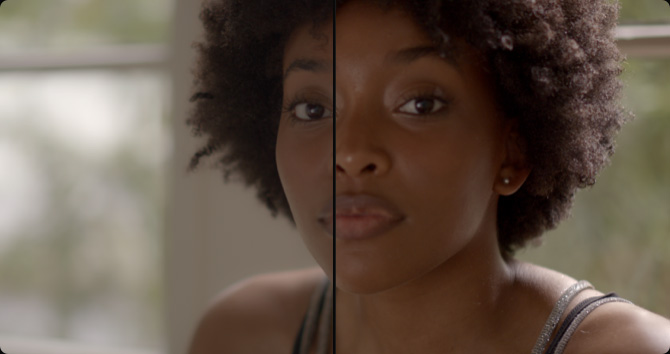
원본 푸티지
미드톤 디테일
미드톤 디테일을 늘리거나 줄이면 이미지 가장자리 디테일의 콘트라스트가 변경됩니다. 이렇게 미드톤 디테일을 조정하면 시각적으로 감지되는 선명도가 조절됩니다. 배우의 텁수룩한 수염을 강조하거나, 장면을 더욱 선명하게하거나, 더욱 아름답게 표현하기 위해 피부를 부드럽게 디포커스하는 데 사용할 수 있습니다.


원본 푸티지
컬러 부스트
이미지에서 채도가 너무 높은 영역은 그대로 둔 채, 채도가 낮은 영역을 지능적으로 조절합니다. 보다 더 섬세하고 자연스러운 색상을 만들어 냅니다. 바이브런스로도 불리는 컬러 부스터는 전체 이미지의 채도를 과하게 설정하지 않고도 색상을 도드라지게 표현할 수 있는 좋은 방법입니다.

원본 푸티지
섀도우와 하이라이트
섀도우와 하이라이트 노브는 섀도우 디테일을 밝게 또는 어둡게 조절하거나 디테일이 손상된 다이나믹 레인지가 높은 이미지를 복구하는데 사용합니다. 미드톤에는 영향을 주지 않은 상태에서 색상을 더욱 부드럽게하고, 이미지 속 복구된 영역과 조절되지 않은 미드톤 영역 사이에서 더욱 자연스러운 결과물을 만들어 냅니다.


원본 푸티지
채도
전체 이미지의 채도를 변경합니다. 채도값이 높으면 컬러가 더욱 강렬하게 표현되고 채도값이 낮으면 더욱 약하게 표현됩니다. 채도값은 컬러가 완전히 사라지고 흑백 출력 이미지가 남을 때까지 조절할 수 있습니다. 콘트라스트 및 피봇과 함께 사용하면 강렬한 흑백 이미지가 생성됩니다.
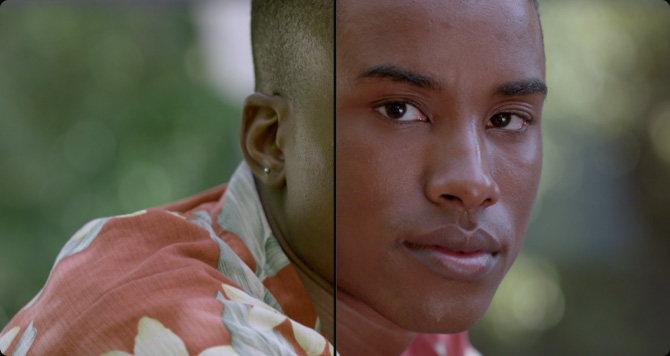
원본 푸티지
색조
색조 노브를 사용하면 컬러휠 파라미터 둘레로 특정 이미지 또는 선택된 영역의 전체 색조를 변경할 수 있습니다. 기본 설정값은 50이며, 이 설정값은 색조의 기본 분포도를 나타냅니다. 세컨더리 작업을 함께 사용하면 파란 하늘 및 초록 나무같은 특정 색조 범위를 빠르게 조절할 수 있습니다.
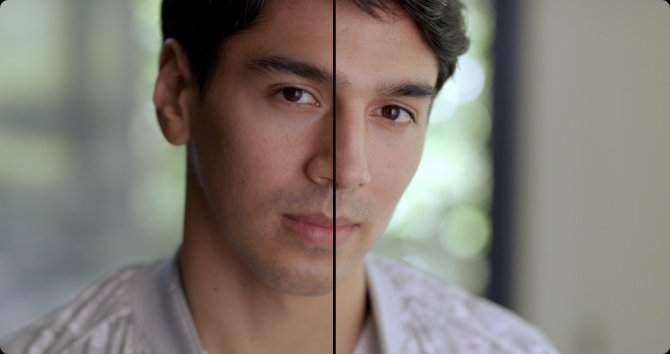
원본 푸티지
휘도 믹스
휘도 믹스 노브는 컬러 조절값과 Y값 사이의 균형을 변경하거나 루미넌스 온리 값을 조절합니다. Y 채널의 리프트/감마/게인 컨트롤을 사용할 시, 루미넌스 믹스값을 ‘100’으로하면 밝기와 관계없이 색상을 조절할 수 있어 색상 균형 및 푸티지 매칭 작업에 유용합니다.

신속한 도구 변경
수십 가지의 창의적인 컬러 그레이딩/효과/기술 도구는 DaVinci Resolve의 컬러 페이지에 개별 팔레트 형식으로 배치되어 있습니다. 이러한 배치 방식으로 더욱 다양하고 집약적인 도구를 제공할 수 있어 폭넓은 워크플로를 지원하는 동시에 깔끔하고 사용자 직관적인 인터페이스를 유지합니다. DaVinci Resolve Mini Panel과 DaVinci Resolve Advanced Panel에는 컬러 페이지 팔레트에 신속하게 접속할 수 있는 전용 기능 버튼이 탑재되어 있어 마우스와 패널을 오가며 작업하지 않아도 됩니다. 버튼 하나만 누르면 RAW 팔레트, 프라이머리 컬러 커렉터, 커브, 퀄리파이어, 윈도우, 트래커 등의 도구에 간단히 접속할 수 있습니다.
프라이머리 바
프라이머리 바는 트랙볼을 사용할 때보다 개별 컬러 채널 및 휘도를 더욱 정교하게 조정할 수 있습니다. DaVinci Resolve Mini Panel과 DaVinci Resolve Advanced Panel에 탑재된 디스플레이에서 프라이머리 바를 조절할 수 있습니다. 여러 개의 노브를 동시에 회전하면 마우스로 프라이머를 바를 전환할 필요없이 더욱 빠르게 원하는 영상룩을 만들어낼 수 있습니다.
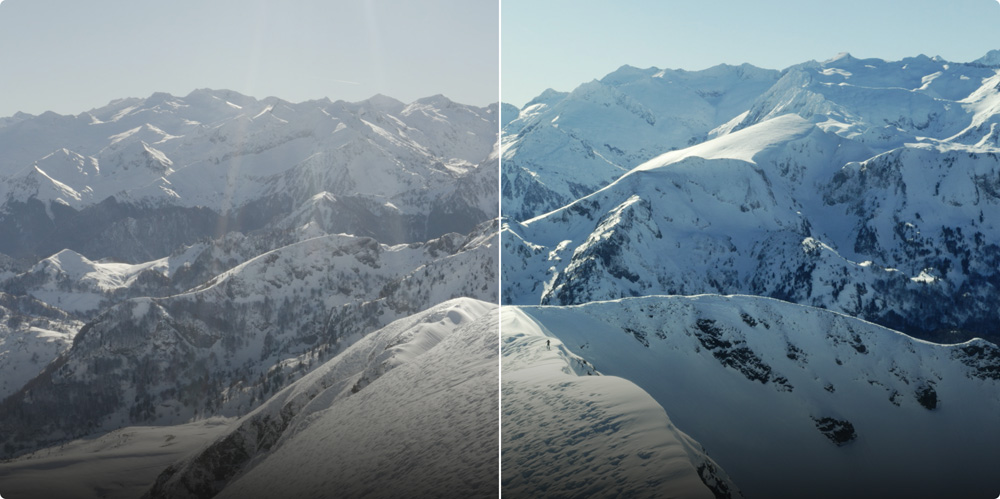
원본 푸티지
커브 사용 후
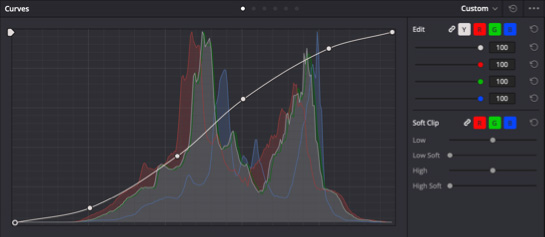
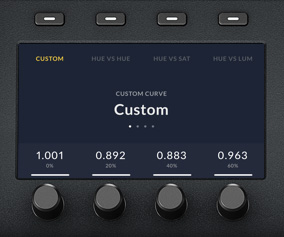
커스텀 커브 및 HSL 커브
커스텀 커브는 이미지의 더욱 정확한 휘도와 크로미넌스 조절에 사용합니다. 디스플레이 위에 있는 버튼을 사용하여 컬러 채널을 분리시킨 다음 노브를 회전하여 채널의 휘도값을 20%씩 조절할 수 있습니다. 디스플레이 위에 있는 소프트 키를 사용하면 HSL 커브 전체값에 접속할 수 있습니다.
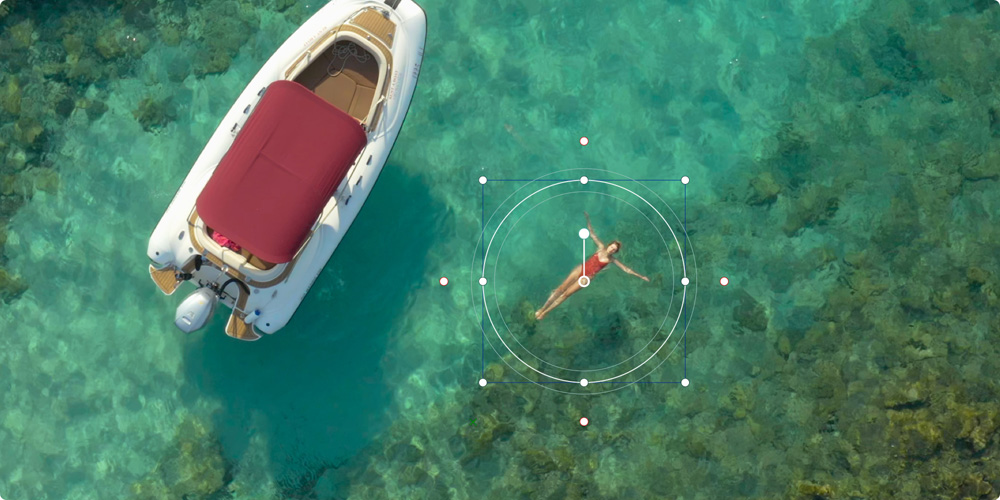
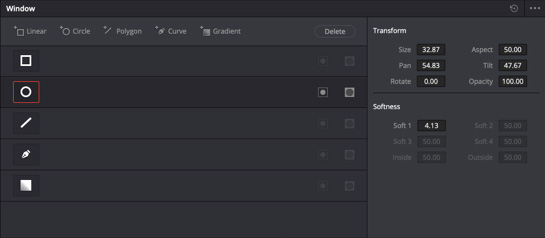
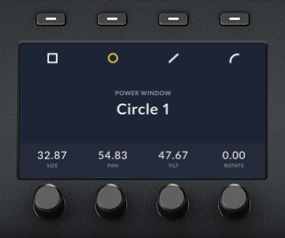
Power Windows TM
DaVinci Resolve Advanced Panel과 DaVinci Resolve Mini Panel에서는 이미지 속 특정 부분을 수정하는 도형인 파워 윈도우를 생성해낼 수 있습니다. 사각형, 원형, 다각형, 경사도를 생성하고 디스플레이 노브를 사용하여 위치와 크기를 변경합니다. 그런 다음 프라이머리 도구를 사용하여 선택한 부분을 그레이딩합니다.

원본 푸티지

이미지 영역 선택

보정 후
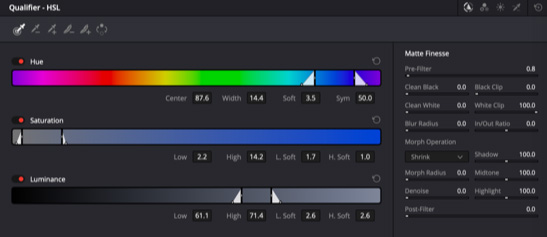
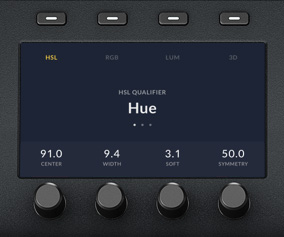
퀄리파이어
퀄리파이어 도구는 색조/채도/휘도 범위를 기반으로 이미지의 특정 부분을 분리합니다. 퀄리파이어 버튼을 누른 다음, 퀄리파이어 모드를 선택하고 키를 선택합니다. 모든 선택이 완료되면 표준 프라이머리 도구를 사용하여 선택 영역을 조절합니다.
트래킹
트래킹 컨트롤을 사용하여 화면 속 움직이는 물체를 따라갈 수 있도록 분석합니다. 예를 들어 베지어 파워 윈도우를 자동차 주위에 그린 다음, 숏을 따라 움직이도록 합니다. 트래킹이 시작되면 파워 윈도우에 추가하는 프라이머리 색보정이 해당 자동차에 적용됩니다.
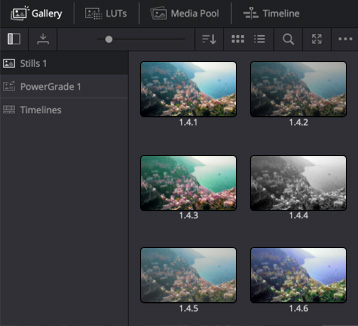

스틸 스토어
스틸 스토어는 갤러리에 프리뷰와 함께 색보정을 저장하여 나중에 다른 클립에 다시 적용할 수 있도록 합니다. DaVinci Resolve 컬러 패널은 스틸 장면을 신속하게 저장, 프리뷰, 불러오기할 수 있는 키를 제공합니다. DaVinci Resolve Advanced Panel은 스틸 장면을 오가며 비교할 수 있는 T바 페이더를 탑재하고 있습니다.
고해상도 디스플레이
DaVinci Resolve Mini Panel과 DaVinci Resolve Advanced Panel에 장착된 컬러 디스플레이를 통해 컬러 페이지의 도구를 더욱 정확하게 제어할 수 있습니다. DaVinci Resolve Mini Panel에서는 키 목록에서 원하는 팔레트를 선택하면 화면에 해당 인터페이스 및 설정이 나타납니다. 화살표 키를 사용하여 팔레트 모드 또는 페이지를 이동합니다. 디스플레이 위에 위치한 소프트 키는 채널을 분리하고, 프리셋을 선택하고, 팔레트 타입에 맞는 기능을 선택하는데 사용합니다. 디스플레이 아래에 위치한 소프트 노브는 파라미터 설정에 사용합니다. 파워 윈도우 도형을 위한 프리셋을 생성하고 마우스 사용없이 이 도형을 추적할 수 있습니다. 디스플레이에서 적용되는 모든 변경 사항은 컬러 페이지에 시각적으로 확인할 수 있습니다.
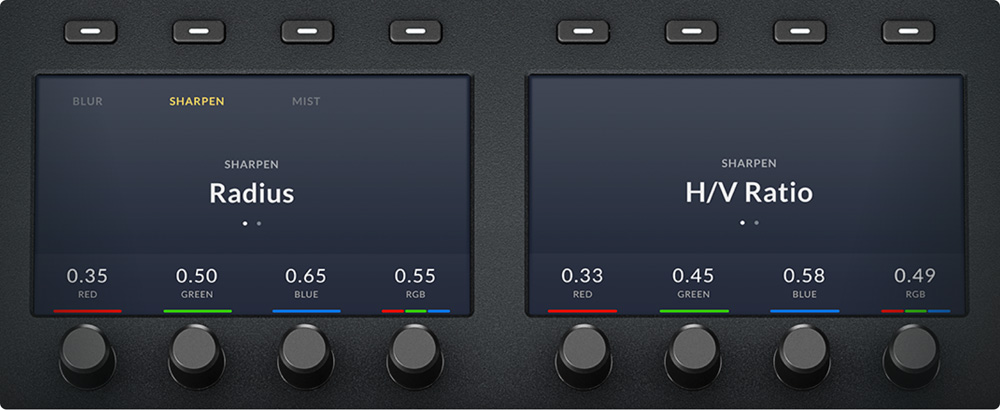
발광 버튼 및 소프트 노브
그레이딩 작업은 그레이딩 모니터에서 보다 더 정확한 색상이 표현될 수 있도록 주로 약간 어두운 환경에서 이루어집니다. DaVinci Resolve 컬러 패널의 키 및 소프트 노브는 선택시 불이 들어와 조명이 낮은 환경에서도 어느 컨트롤이 사용 중인지 쉽게 알 수 있습니다. DaVinci Resolve Advanced Panel과 DaVinci Resolve Mini Panel에는 배면광 버튼이 탑재되어 원하는 버튼을 쉽게 찾을 수 있습니다. DaVinci Resolve Advanced Panel의 배면광 색상 또한 원하는 색으로 설정할 수 있습니다. 사용자 지정 가능한 소프트 노브는 DaVinci Resolve Advanced Panel에는 30개가 그리고 DaVinci Resolve Mini Panel에는 8개가 탑재되어 있으며, 고해상도의 사용이 유연한 파라미터를 조절할 수 있고 노브를 누르면 기본값으로 초기화됩니다.

네비게이션 컨트롤과 트랜스포트 컨트롤
트랙볼 오른쪽에 탑재된 키는 타임라인 속 클립 이동 및, 클립 프레임 확인, 노드 에디터에서 노드 이동 시에 사용합니다. 네비게이션 키를 사용하면 노드 전환같은 일반적인 업무를 수행할 시에 마우스로 이동하지 않고 패널에서 모든 작업을 할 수 있어 시간이 절약됩니다. 앞으로 감기, 뒤로 감기, 정지로 구성된 트랜스포트 컨트롤 키는 프로젝트 타임라인 또는 데크를 완벽하게 제어할 수 있습니다. DaVinci Resolve Advanced Panel에는 조그/셔틀 노브가 추가로 탑재되어 더욱 빠르고 정확한 스크러빙이 가능합니다. 패널에 추가로 장착된 키는 반복 재생과 임시적인 그레이딩 비활성화 기능을 위한 것으로 클립을 리뷰하고 그레이딩 작업을 확인하는데 효과적입니다.

슬라이드 아웃 키보드
DaVinci Resolve Advanced Panel은 컬러 페이지의 모든 기능에 신속하게 접속할 수 있어 마우스와 키보드 사용을 최소화합니다. 하지만, 후반 제작 워크플로에서 필수적인 요소 중 하나는 바로 정리와 라벨 표기입니다. DaVinci Resolve Advanced Panel의 슬라이드 아웃 키보드를 사용하여 클립 메타데이터와 불러오기한 파일, 제너레이터의 이름을 입력하고 노드 에디터의 노드에 정확히 라벨을 표기하거나 클립 플래그 및 마커에 노트를 입력할 수 있습니다. 사용자가 직접 단축키를 지정하거나 단축키 프리셋 환경 설정을 사용하여 키보드를 더욱 효과적으로 사용할 수 있습니다. 작업이 끝나면 키보드를 다시 밀어 넣어 더욱 깔끔한 하드웨어 인터페이스를 유지할 수 있어 그레이딩 도구에 다시 집중할 수 있습니다.

다양한 전원 연결 방식
DaVinci Resolve Micro Panel은 USB를 통해 전원이 공급되는 플러그 앤 플레이 방식으로 구동되는 제품으로 자택 또는 스튜디오, 현장 등에서 간단히 노트북에 연결하여 사용할 수 있습니다. 따라서 촬영 시 휴대용 시스템 또는 촬영 카트에서 색보정을 실행할 수 있습니다. DaVinci Resolve Mini Panel에는 전원 공급 장치가 내장되어 있어 부피가 큰 외부 전원 장치를 사용하지 않아도 됩니다. 또한 이더넷 기능과 PoE를 지원하여 네트워크 연결만으로도 패널에 전원을 공급할 수 있어 전원 케이블을 따로 연결하지 않아도 됩니다. DaVinci Resolve Advanced Panel은 자동 전환되는 세계 공용 전원 장치를 갖추고 있어 전 세계 어디에서나 주 전원과 호환됩니다.